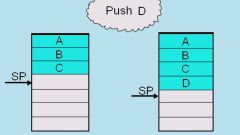Инструкция
1
Создайте копию информационной базы «1С: Бухгалтерия 7», чтобы сохранить сведения на случай неудачного переноса. Обновите вашу конфигурацию приложения до версии 7.70.477. Дело в том, что только она позволяет переносить данные. Выполните регламентные операции по налоговому и бухгалтерскому учету. На этом подготовку к переносу можно считать оконченной.
2
Найдите папку Convert, которая находится в каталоге установки версии 8. Скопируйте ее на рабочий стол компьютера. В ней содержится файл для обработки выгрузки, инструкция и правила конвертации.
3
Запустите программу «1С: Бухгалтерия 7» в режиме «Предприятие». Нажмите на меню «Файл», выберите пункт «Открыть внешнюю обработку». Необходимо запустить файл V77Exp.ert, который находиться в папке Convert на рабочем столе. Появится окно обработки с названием «Универсальная выгрузка данных». Укажите ссылку на «Имя файла правил», который находиться в папке Convert. В этой же папке создайте файл для данных. Поставьте дату для выгрузки остатков.
4
Щелкните на кнопку «Загрузить правила обмена». На это может понадобиться некоторое время. Дождитесь окончания процесса. Нажмите на закладку «Параметры» и отметьте наименование предприятия. После этого отметьте галочкой все счета и справочники, которые необходимо перенести в новую версию «1С: Бухгалтерия». Нажмите кнопку «Выгрузить».
5
Установите и запустите программу «1С: Бухгалтерия 8». Нажмите на кнопку «Добавить» и отметьте надпись «Создание новой информационной базы». Укажите ее наименование, каталог и поставляемую конфигурацию. Нажмите кнопку «Готово». После этого необходимо выполнить первый запуск в режиме «1С: Предприятие».
6
Откройте меню «Сервис», выберите пункт «Прочие обмены данными» и запустите «Универсальный обмен данными». Откроется диалоговое окно, в котором необходимо указать имя файла данных, сославшись на ранее сохраненный файл в папке Convert на рабочем столе. Нажмите «Загрузить данные». Дождитесь загрузки и проверьте правильность перенесенных данных.